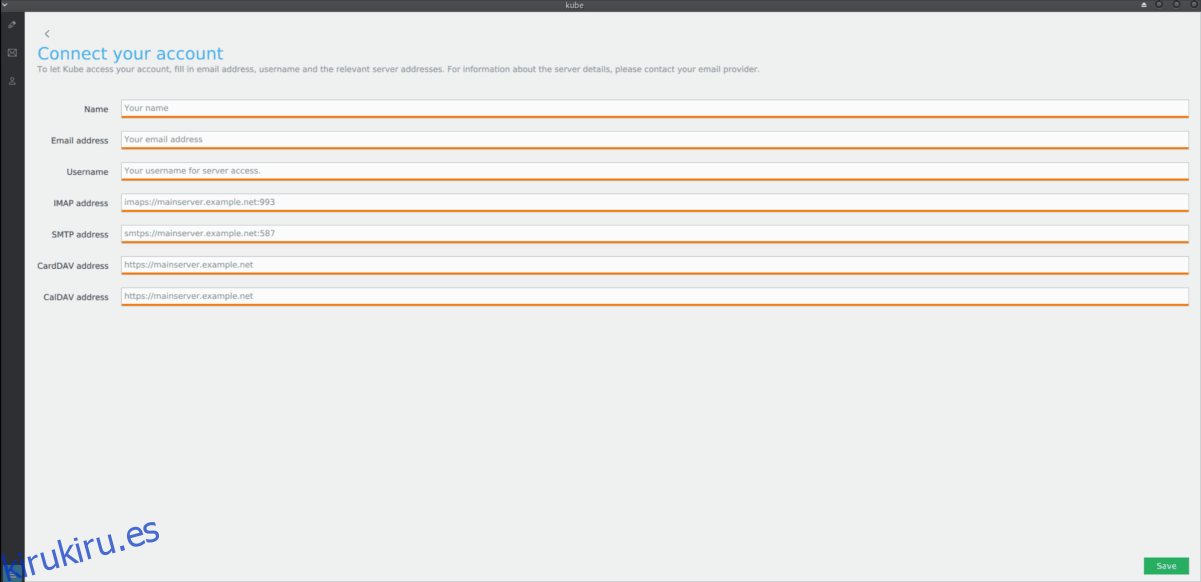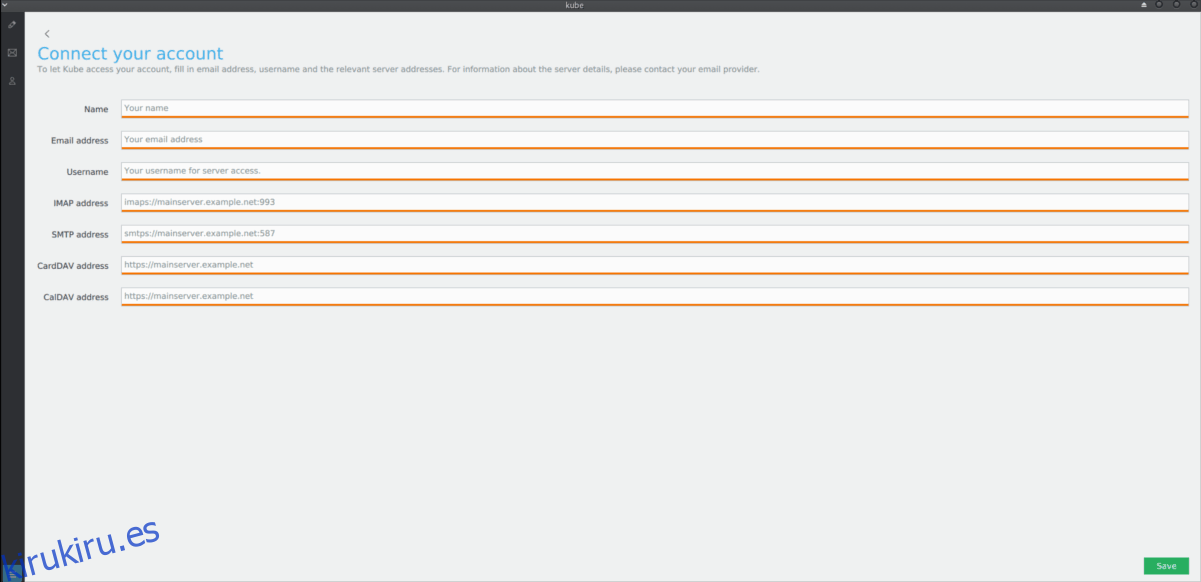Hay tantos clientes de correo electrónico en Linux, y hemos hablado mucho sobre estos programas en kirukiru.es. En su mayor parte, estos clientes de correo electrónico están perfectamente bien, aunque la comunidad está pidiendo algo nuevo.
Conozca el cliente de correo electrónico de Kube; una «plataforma de comunicación moderna» para Linux. Puede manejar múltiples cuentas de correo electrónico, admite el cifrado a través de GPG, tiene soporte para el sistema de calendario CalDAV y más.
Nota: el cliente de correo de Kube es un trabajo en progreso. En su mayoría es estable, pero pueden surgir algunos problemas. ¡Puede que no funcione para usted! ¡Úselo bajo su propio riesgo!
Tabla de contenido
Instalar Kube Mail
El cliente de correo de Kube está en desarrollo activo. Por esta razón, su instalación se limita a unas pocas opciones (específicamente, Flatpak, Arch Linux y Fedora Copr). Abra una ventana de terminal y siga las instrucciones para que el programa funcione en su sistema.
Todos los Linux a través de Flatpak
Antes de instalar el cliente de correo electrónico KDE Kube a través de Flatpak, es importante instalar y configurar el software en tiempo de ejecución Flatpak en su distribución de Linux. Afortunadamente, hacer que Flatpak funcione es simple e implica cargar el paquete flatpak en el administrador de paquetes de su sistema operativo Linux.
Nota: ¿no está seguro de cómo configurar el tiempo de ejecución de Flatpak? ¡Podemos ayudar! ¡Consulte nuestra guía sobre cómo configurar el tiempo de ejecución de Flatpak aquí!
Con el tiempo de ejecución de Flatpak funcionando en Linux, es posible instalar Kube en él. En la terminal, ejecute el siguiente comando.
flatpak -y --user install --from https://files.kube-project.com/flatpak/com.kubeproject.kube.flatpakref
Cuando se complete la instalación, ejecute el cliente de correo electrónico KDE Kube instantáneamente con:
flatpak run com.kubeproject.kube
Alternativamente, ejecute KDE Kube buscando en la sección «Internet» del menú de su aplicación «Kube».
Arch Linux
Arch Linux es famoso por su software de vanguardia, por lo que no es difícil entender por qué colocaron el cliente de correo Kube en las fuentes de software oficiales. Sigue las instrucciones paso a paso a continuación y pronto estarás ejecutando la última versión de Kube en Arch.
Paso 1: En la terminal, abra su archivo Pacman.conf en el editor de texto Nano.
sudo nano /etc/pacman.conf
Paso 2: Utilice las teclas de flecha del teclado y desplácese por Pacman.conf para «Comunidad». Elimine todos los símbolos # en «Comunidad», así como las líneas directamente debajo de él.
Paso 3: Guarde las ediciones en Pacman.conf presionando la combinación de teclado Ctrl + O.
Paso 4: Salga del editor Nano con la combinación de teclado Ctrl + X.
Paso 5: Vuelva a sincronizar Pacman y permita que configure la fuente de software «Comunidad» en su PC.
sudo pacman -Syyuu
Paso 6: Instale el cliente de correo electrónico de Kube.
sudo pacman -S kube
Fedora Linux
Gracias a Copr, el cliente de correo electrónico de Kube ha encontrado su camino hacia Fedora.
Nota: el repositorio de Kube Copr para Fedora es inestable. Puede negarse a instalar en algunos casos. Si esto sucede, pruebe Flatpak en su lugar.
sudo dnf copr enable rajeeshknambiar/kube
Con el repositorio configurado en Fedora, instale Kube y todas las dependencias:
sudo dnf install kdav2 kimap2 kube sink -y
Configurar Kube
Al abrir Kube por primera vez, verá la pantalla de la nueva cuenta. Tiene tres opciones para elegir: Kolab Now (el servicio de comunicación de pago), Google y personalizado. Haga clic en una de las opciones de la cuenta para pasar por el proceso de configuración de la cuenta.
Usando Kube con Kolab Now
Para utilizar una cuenta de Kolab Now con el cliente de correo de Kube, haga clic en el botón «Kolab Now» en la página de la nueva cuenta.
Ingrese su nombre y apellido en el cuadro «Nombre», y su dirección de correo electrónico de Kolab Now en el cuadro «Dirección de correo electrónico». Cuando termine, haga clic en el botón «Guardar» para agregar la cuenta a Kube.
Si sus datos de Kolab son correctos, Kube comenzará a descargar su correo electrónico.
Usar Kube con Gmail
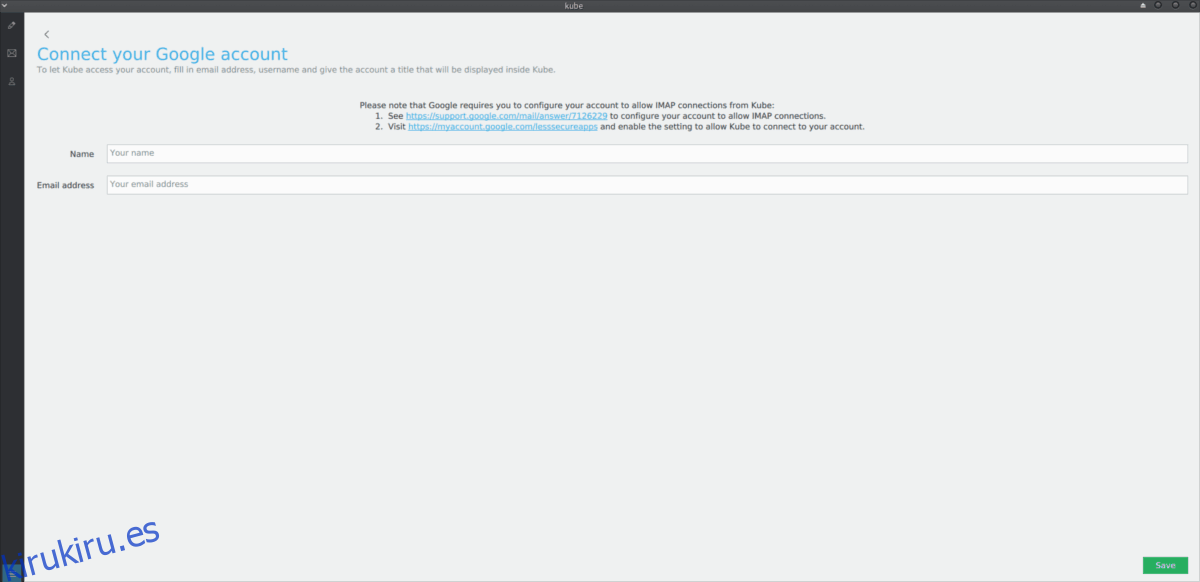
¿Desea agregar Gmail a Kube? Para hacerlo, haga clic en el botón «Google» en la página de la nueva cuenta. Luego, complete su nombre y apellido en el cuadro «Nombre», y su dirección de Gmail en el cuadro «Dirección de correo electrónico».
Cuando haya completado su información de Gmail, siga esto Enlace para habilitar IMAP para Kube. También necesitarás permitir «aplicaciones menos seguras» para permitir que Kube acceda a su correo electrónico.
Después de habilitar IMAP y la función de «aplicaciones menos seguras» dentro de Gmail, haga clic en el botón «Guardar» en la ventana de la cuenta para acceder a su cuenta de Gmail en Kube.
Usar Kube con cualquier cuenta de correo electrónico
Aparte de servicios como Gmail y Kolab Now, el cliente de correo electrónico de Kube puede funcionar con cualquier proveedor de correo electrónico antiguo. Para agregar su correo electrónico, haga clic en el cuadro «Personalizado».
Nota: para utilizar un proveedor de correo electrónico personalizado con Kube, debe saber su dirección IMAP y SMTP. También es una buena idea conocer la dirección CALdav si su cuenta también la admite.
Complete todos los cuadros de información para conectar su cuenta de correo electrónico a Kube. Cuando haya terminado de completar la información de la cuenta, haga clic en el botón «Guardar» para cargar sus mensajes de correo electrónico.